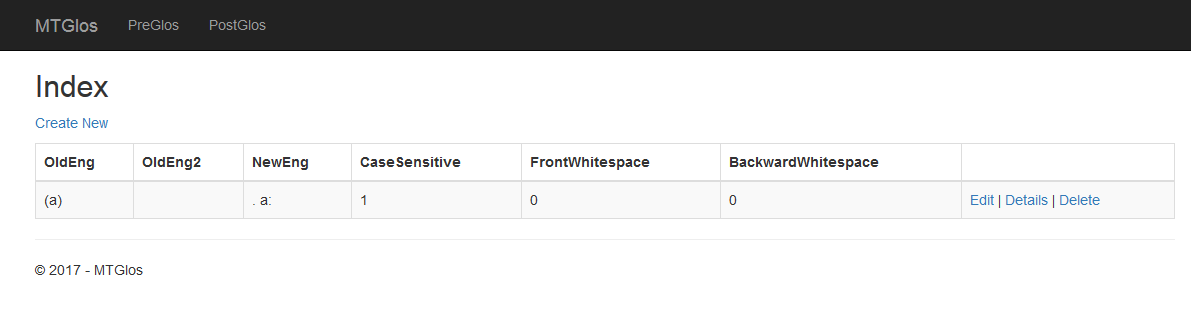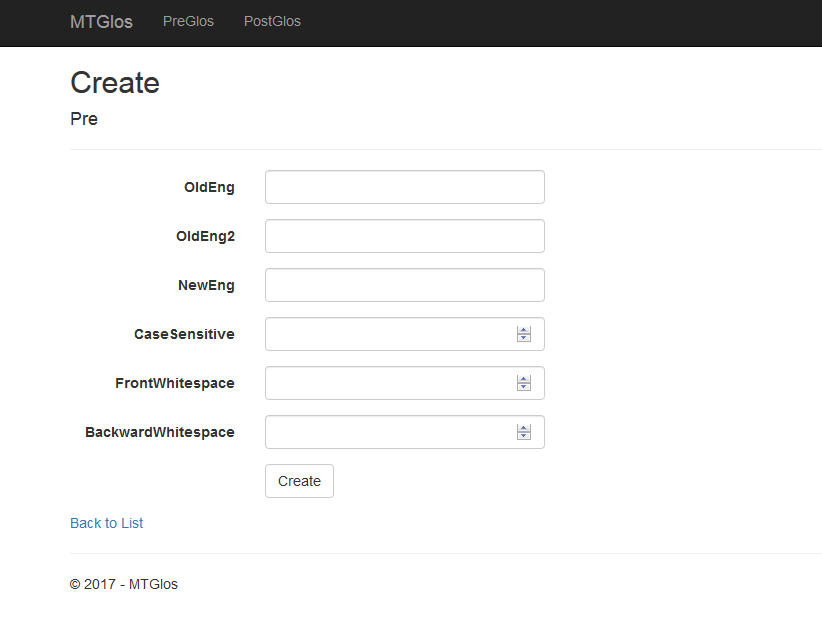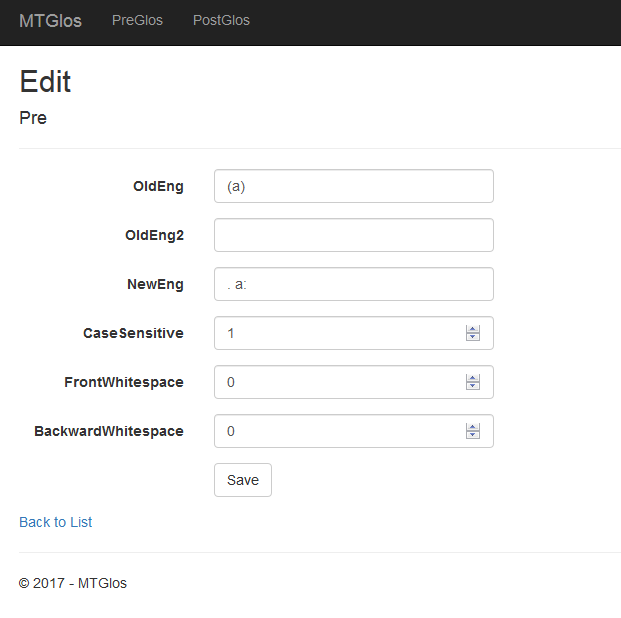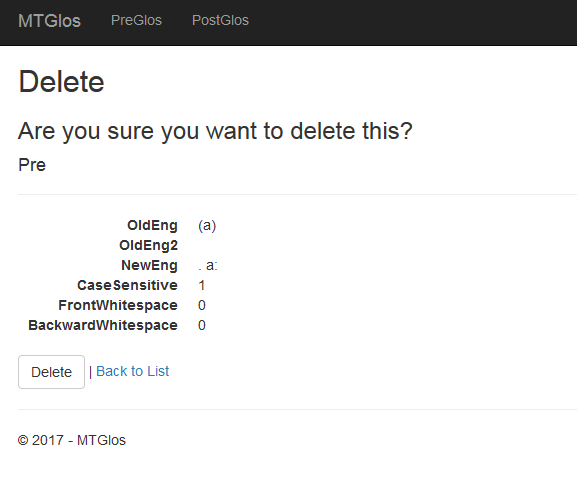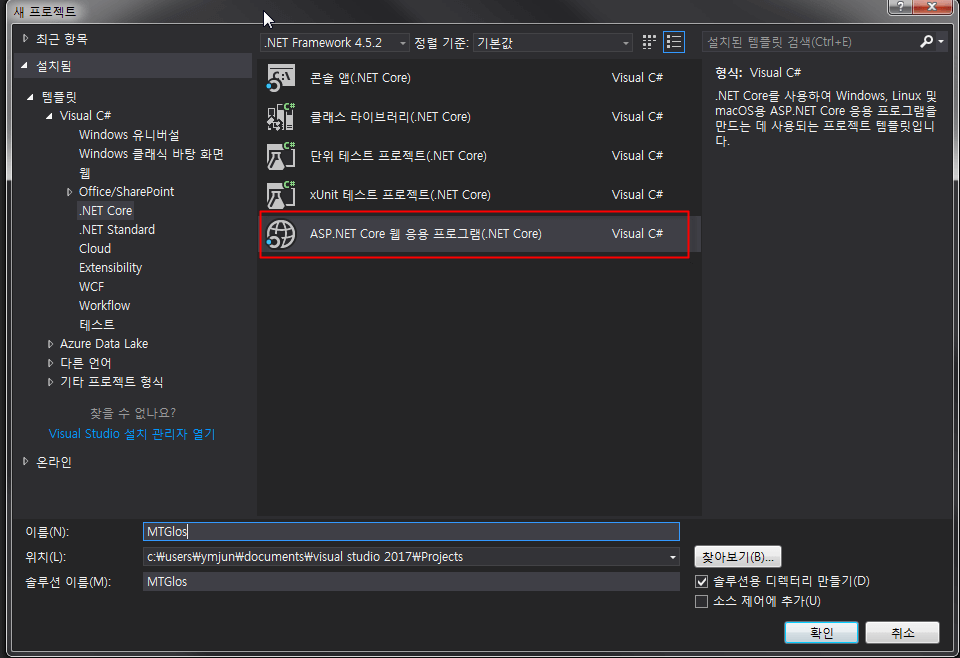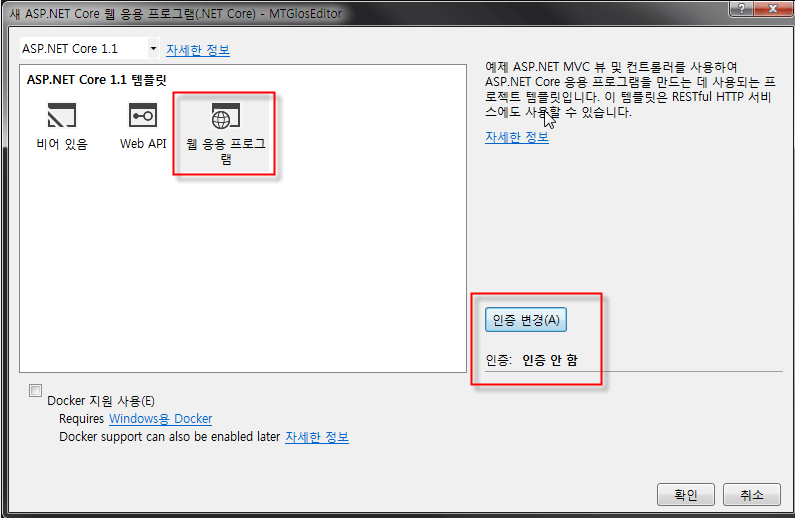사전 준비
- 이 포스트는 2017-08-11, ASP.NET Core 1.1 기준으로 작성되었습니다.
- Windows, Visual Studio 2017 환경에서 작성되었습니다.
-
이 포스트는 asp.net core docs - ASP.NET Core - Existing Database를 기준으로 작성되었습니다.
- .NET SDK가 설치되어 있지 않는 경우 설치합니다.
- Visual Studio가 설치되어 있지 않는 경우 설치합니다.
-
ASP.NET Core 웹 으용 프로그램(.NET Core) 새 프로젝트를 생성합니다.
-
템플릿은 웹 응용 프로그램을 선택하며 인증 변경에서 인증 안 함을 선택합니다.
-
프로젝트가 생성 되면 도구 - NuGet 패키지 관리자 - 패키지 관리자 콘솔을 엽니다.
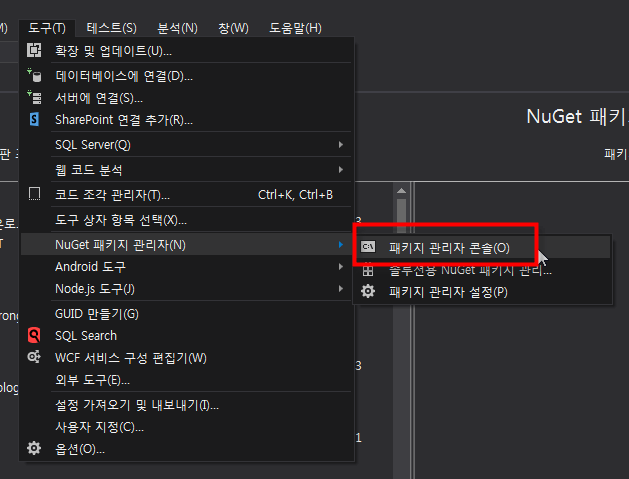
-
패키지 관리 콘솔 창에서 아래 패키지를 설치합니다.
Install-Package Microsoft.EntityFrameworkCore.Tools Install-Package Microsoft.EntityFrameworkCore.SqlServer Install-Package Microsoft.EntityFrameworkCore.SqlServer.Degisn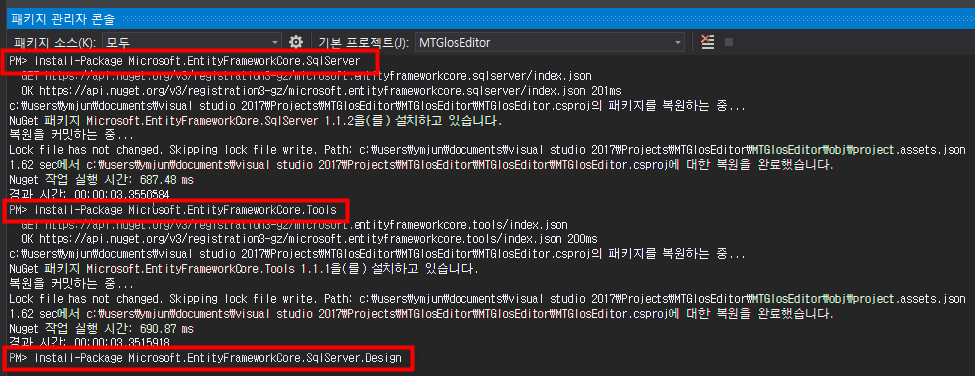
-
패키지를 모두 설치하면 프로젝트 - 종속성 - NuGet 폴더 아래 패키지가 추가 되어있음을 확인 할 수 있습니다. 이 과정까지 진행했다면 데이터베이스에 연결할 준비가 완료되었습니다.
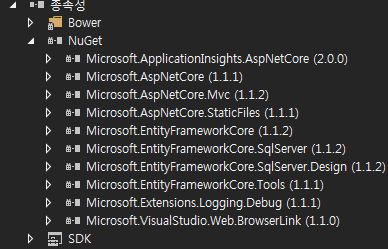
-
다음은 이번 포스트에 적용하고자 할 테이블 예시입니다.
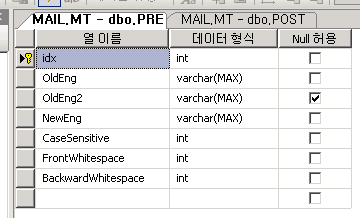
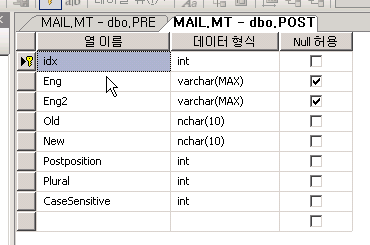
-
다시 패키지 관리자 콘솔에서 위에 예시로 든 데이터베이스를 C# 코드로 스캐폴딩해 옵니다. 아래 명령어를 입력합니다.
Scaffold-DbContext "Server={Server Address};Database={Database Name};User ID={Database Auth ID};Password={Database Auth Password};" Microsoft.EntityFrameworkCore.SqlServer -OutputDir Models/{Database Name}
-
스캐폴딩이 완료되면 Models - {Database Name} 하에 Context 클래스와 테이블 캘래스들이 생성됩니다.
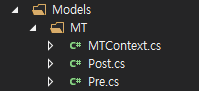
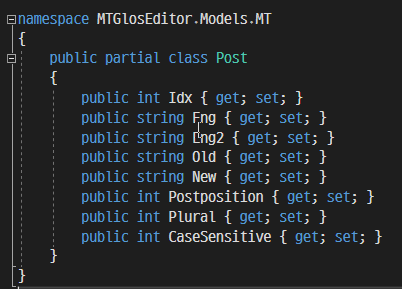
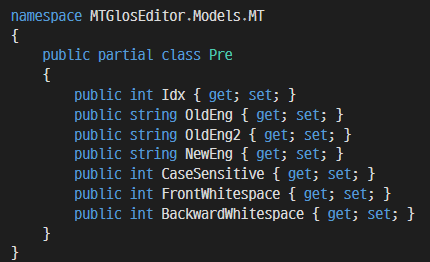
-
생성 된 Context 클래스의 OnConfiguring 함수를 삭제하고 생성자를 추가합니다.
public MTContext(DbContextOptions<MTContext> options) : base(options) { }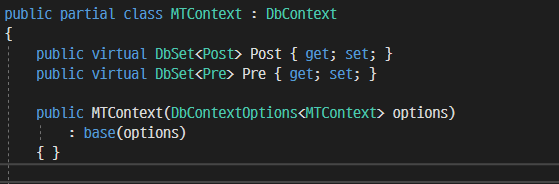
-
appsettings.json 파일에 데이터베이스 연결 정보를 추가합니다.
"ConnectionStrings" : { "MT" : { "ConnectionString" : "Server={Server Address};Database={Database Name};User ID={Database Auth ID};Password={Database Auth Password};" } }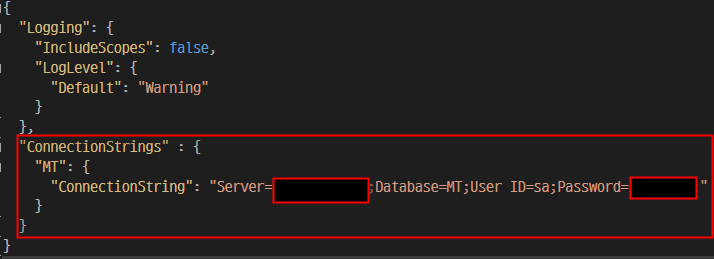
-
Startup.cs 에 using 문을 추가합니다.
using Microsoft.EntityFrameworkCore; using MTGlos.Models.MT;
-
Startup.cs 의 ConfigureServices 함수에 아래 문장을 추가합니다.
var MTConnection = Configuration["ConnectionStrings:MT:ConnectionString"]; services.AddDbContext<MTContext>(options => options.UseSqlServer(MTConnection));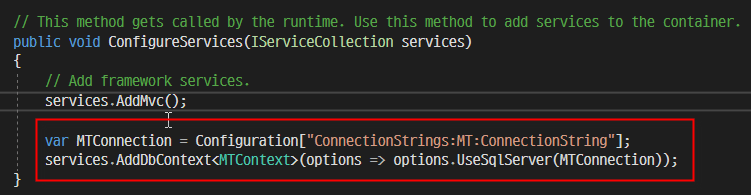
-
다음으로 .NET Core의 데이터베이스 CRUD 스캐폴딩을 진행합니다. 우선 컨트롤러 폴더에 우측 클릭 - 추가 - 스캐폴드 항목 새로 만들기를 클릭합니다.
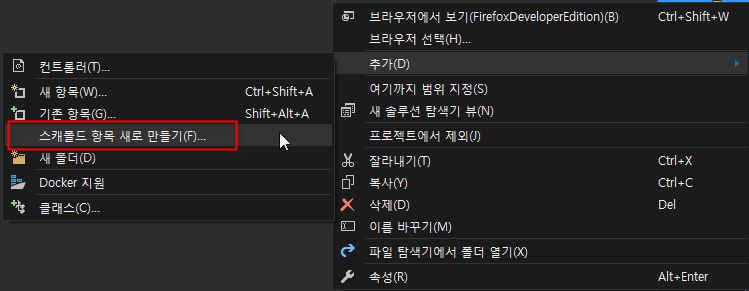
-
MVC 종속성 추가 에서 Minimal Dependencies 를 선택합니다.
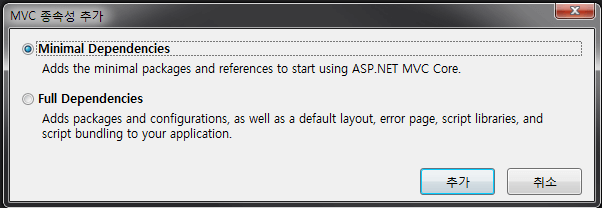
-
생성 되어 열리는 ScaffoldingReadMe.txt 파일은 이미 프로젝트 템플릿에 포함된 내용이므로 추가로 작성할 내용이 없습니다. 다시 컨트롤러 폴더 우측 클릭 - 추가 - 컨트롤러를 선택합니다.
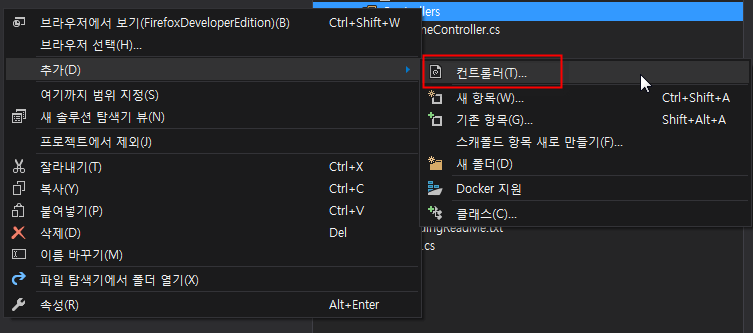
-
스캐폴드 추가 메뉴 중 Entity Framework를 사용하며 뷰가 포함된 MVC 컨트롤러를 추가합니다.
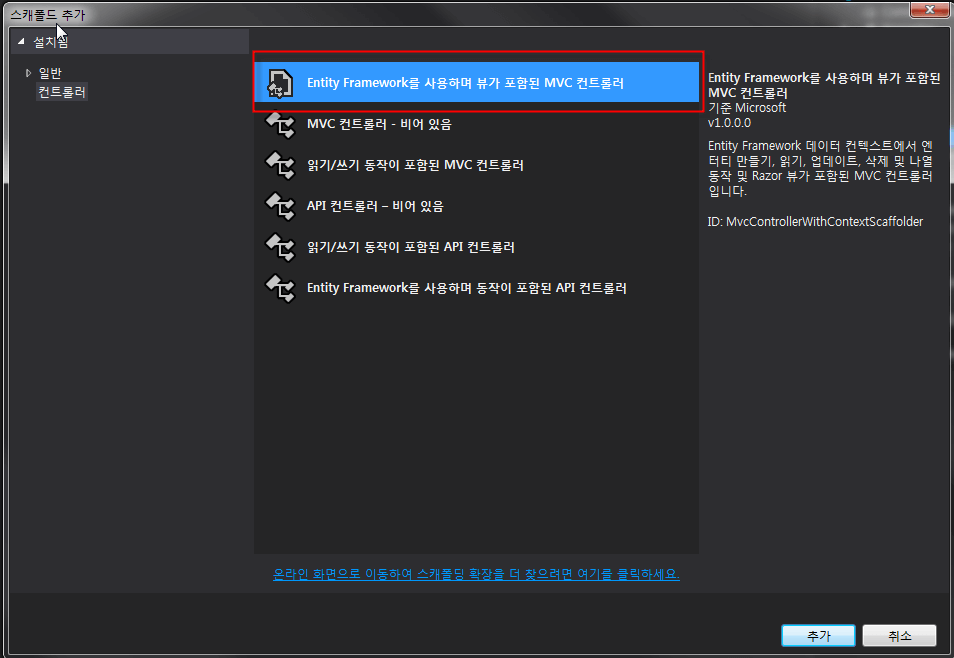
-
컨트롤러 추가 에서 모델 클래스는 Models/MT 하의 클래스를 데이터 컨텍스트 클래스는 Models/MT 하의 Context 클래스를 선택합니다.
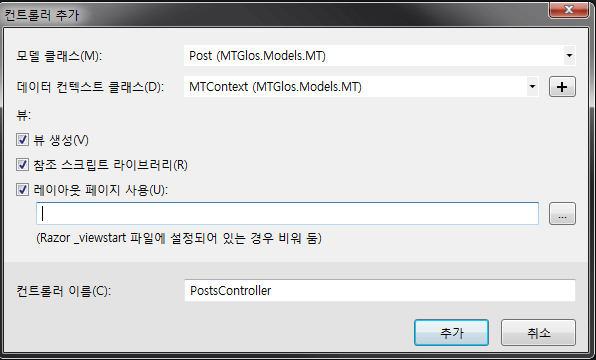
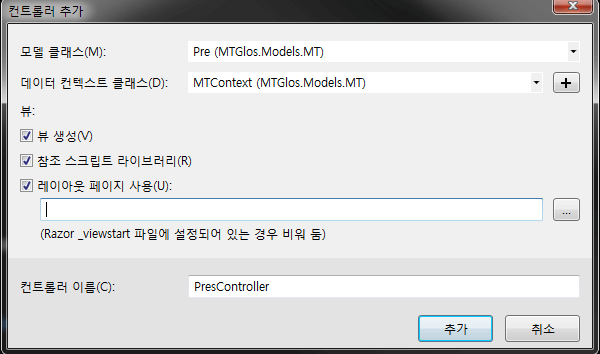
-
스캐폴딩이 완료되면 각각의 테이블에 대한 컨트롤러와 CRUD 뷰페이지가 생성됩니다.
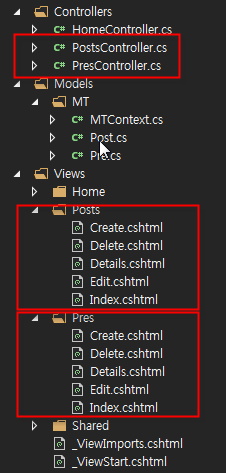
-
이전 단계까지 마무리 한 뒤, ASP.NET Core를 실행하여 확인합니다.